如何使用PS制作UI界面小图标
1、首先我们先新建一个宽度和高度都为1080像素,分辨率为72像素/英寸的文档。将前景色设置为灰色#8艘早祓胂c8c8c,背景色设置为浅灰色#e5e5e5,然后选择渐变工具,打开渐变编辑器对话框,选择第一个“前景色到背景色渐变”,在其工具选项栏上选择线性渐变,按住Shift键在画面中从右下到左上填充线性渐变,如图所示:

2、选择椭圆形状工具,在画面中绘制一个椭圆,填充颜色后按下快捷键Ctrl+T自由变换,按住Ctrl键鼠标变成箭头的时候向右移动定界框,再按住Shift键等比例向右移动,对椭圆形进行一个角度的调整,按回车键结束操作,如图所示:

3、按下快捷键Ctrl+J复制椭圆1图层,得到椭圆1拷贝图层,将它的填充颜色设置为白色,按Ctrl+T,再按住Shift+Alt快捷键对它进行等比例缩放,如图所示:

4、选中椭圆1图层,再次进行复制得到椭圆1拷贝2图层。再选中椭圆1图层,调整其填充颜色为75%的灰色,按Ctrl+T对它进行变换,如图所示:

5、选择椭圆1拷贝图层,双击调出图层样式对话框,添加描边效果,设置其大小为6像素,位置为外部,混合模式正常,不透明度100%,填充类型为颜色,颜色设置为深绿色#0c2e01,如图所示:

6、添加渐变叠加效果,设置其混合模式为正常,不透明度100%,渐变颜色从浅绿色#1d7000到深绿色#03280e,样式为径向爨痂戡秫渐变,角度90度,勾选与图层对齐复选框,缩放为100%,将鼠标放在椭圆里可以移动高光的位置,如图所示:

7、添加斜面和浮雕效果,设置其样式为内斜面,方法为平滑,深度为460%,方向为上,大小为5像素,角度120度,高度0度,勾选使用全局光复选框,其他为默认值,如图所示:

8、椭圆1拷贝图层的效果如图:
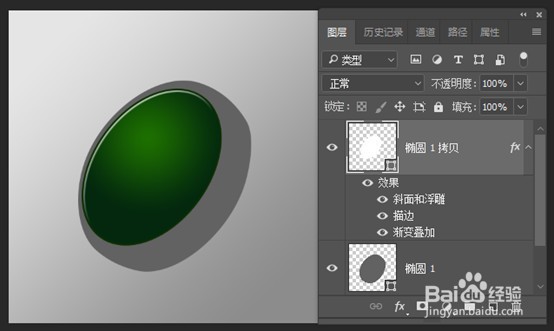
9、选择拷贝2图层,单击工具箱中的椭圆形状工具,将它的填充颜色设置为纯白色,如图所示:

10、选择椭圆1图层,双击图层调出图层样式对话框,添加渐变叠加效果,设置其混合模式为正常,不透明度100%,渐变填充为灰色到白色的渐变,样式为线性渐变,勾选与图层对齐复选框,角度为90度,缩放为100%,效果如图所示:


11、现在制作椭圆的投影。选中背景图层,在其上方创建新图层,使用椭圆形状工具绘制一个椭圆,将椭圆的颜色设置为深灰色,按Ctrl+T自由变换调整其位置,按住Ctrl键对它进行变换,调整角度,双击调出图层样式,添加渐变叠加效果,设置其混合模式为正常,不透明度为100%,设置一种从黑色到灰色的渐变,样式为线性渐变,勾选与图层对齐复选框,角度为90度,缩放为100%,单击确定按钮结束操作,如图所示:

12、选中椭圆2图层,单击右键执行栅格化图层样式命令,设置其混合模式为正片叠底,单击右键将图层转换为智能对象,然后选择滤镜,模糊,高斯模糊,设置其半径为7像素,增加它的模糊程度,单击确定按钮结束操作,如图所示:

13、选择最上面的图层,再点击自定义形状工具按钮,在工具选项栏上选择一个名为“学校”的图标,在画面中按住Shift键将它等比例绘制出来,按Ctrl+T键对它进行缩放、旋转,按住Alt+Ctrl+Shift快捷键可以对它进行透视变换双击图层添加内阴影样式,最终效果如图:
